
こんにちは。シーナと申します。
今回は、AdSense(アドセンス)で GDPR メッセージ作成時に「メッセージを公開するには、ロゴを追加する必要があります」と表示されてしまい、GDPR メッセージの作成が完了しない時の対処方法を紹介します。
AdSense(アドセンス)で GDPR メッセージ作成時にロゴ画像を用意したくないあなたの参考になれば幸いです。
2024年1月16日から欧州経済領域(EEA)または英国(UK)のユーザーに広告を配信する場合は、GDPR メッセージを作成して公開する必要がありますね。
これまで自分のブログは日本向けだしなぁと、ずっとスルーしていたのですが。
2023年9月現在、いよいよ作成した方がよいという AdSense 管理サイトのアピールが強くなったため、今更ながらに作成することにしました。
しかし、途中までは順調でしたが、いよいよ公開という最後の部分でロゴが必要というメッセージが表示され、作業が止まってしまいました。
ロゴ画像は「150KB 以下の PNG 画像または JPG 画像でアスペクト比は 5:1 が推奨」されるとのこと。
そんな画像を用意するのは面倒シンプルな GDPR メッセージがよいということで、何とかならないのかなと調べてみました。
ということで今回は、AdSense(アドセンス)で GDPR メッセージ作成時に「メッセージを公開するには、ロゴを追加する必要があります」と表示されてしまい、GDPR メッセージの作成が完了しない時の対処方法を紹介します。
AdSense(アドセンス)で GDPR メッセージ作成時にロゴ画像を用意したくないあなたの参考になれば幸いです。
スポンサーリンク
AdSense で GDPR メッセージ作成時に「メッセージを公開するには、ロゴを追加する必要があります」と表示された時の対処方法とは!
最初に結論です。
「スタイル」ー「ヘッダー」で「ロゴ」のオプションを「オフ」にすることで、GDPR メッセージにロゴを追加する必要がなくなります。
AdSense で用意されている GFPR メッセージのデフォルト設定ではロゴが必要な状態になっているため、該当メッセージが表示されるのですね。
対処は簡単です。
まず、該当のメッセージが表示されてもロゴの追加はせずに、GDPR メッセージの設定画面を開きます。
画面右側にある「設定」の下にある「スタイル」ー「ヘッダー」で「ロゴ」のオプションを確認すると「オン」になっているはずです。
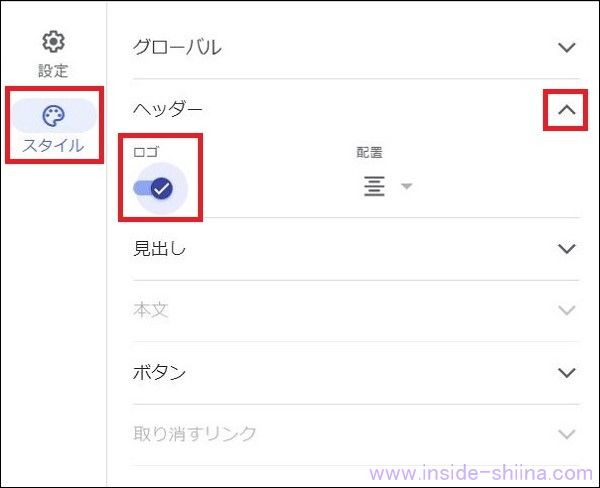
この「ロゴ」オプションを以下のように「オフ」にして、GDPR メッセージの作成を完了させてください。
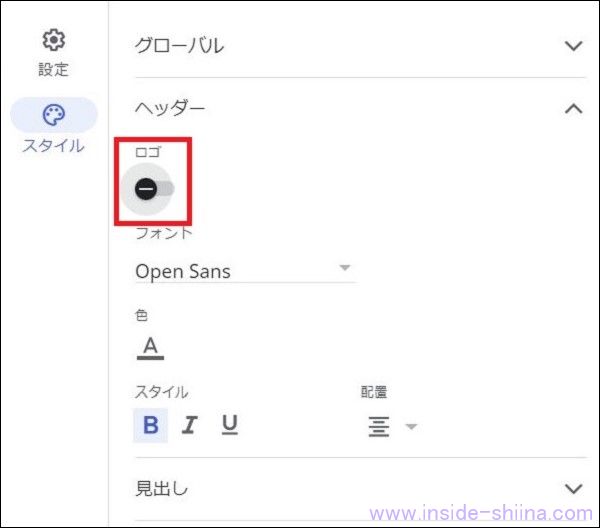
いかがでしょうか。
これだけです。
分かってしまえば簡単なことですけどねー。
何しろ初めてのことですから、私はなかなか気付けませんでした(^^
しかし、これで今後、欧州経済領域(EEA)または英国(UK)エリアから当ブログにアクセスする GDPR メッセージが表示されるはずです。
どのくらいのアクセスがあったかは「プライバシーとメッセージ」から確認できるようですから、しばらくしたらチェックしてみたいと思います。
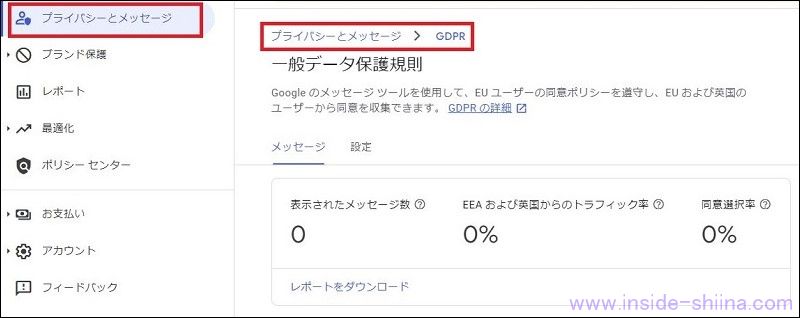
まあ、ほとんどアクセスされないと思いますけど(^^
AdSense(アドセンス)で GDPR メッセージ作成時にロゴ画像を用意したくないあなたの参考になれば幸いです。
それでは、また。
Google および Google ロゴは Google Inc. の登録商標であり、同社の許可を得て使用しています。
スポンサーリンク
関連記事です。
あなたも実は対象かも。シンガポールの税務情報の提出に必要なことを纏めました。
アドセンスのポリシー違反レポートが届いたときの解除方法です。
アドセンスで「権限がありません。」と表示された時の対処方法です。
アドセンスに「サイトリストに含まれていないサイトで広告コードが検出されました。収益の機会を逃さないよう、ご所有のサイトはすべてこのリストに追加してください。」と表示された時の対処方法です。
残高に「データを取得できませんでした。」と表示された時の対処方法です。
アドセンスの検索エンジンを設置する方法です。
iHerb アフィリエイトの始め方です。